Cómo apagar el Asistente de Google en varias plataformas
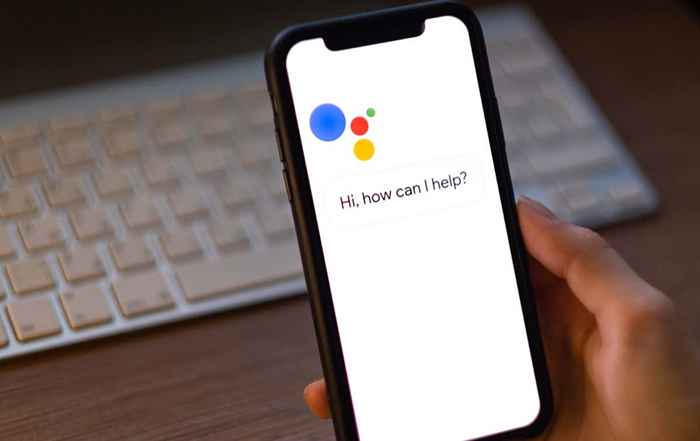
- 1187
- 254
- Berta Solano
El Asistente de Google es útil, pero si se siente incómodo con una AI que siempre pertenece, puede apagarlo en todos sus dispositivos. En este tutorial, le mostraremos cómo deshabilitar el Asistente de voz en todos los dispositivos del Asistente de Google.
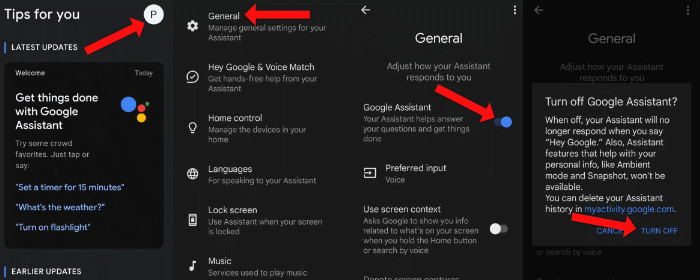
Toque en el icono de perfil En la esquina superior derecha de la pantalla y toque General. Esto abrirá la página de configuración del Asistente de Google. Toque el botón junto a Asistente de Google para deshabilitar el asistente de voz.
Alternativamente, puede desactivar el Asistente de Google de la aplicación Configuración en su teléfono Android. Navegar a Ajustes > Google > Configuración para las aplicaciones de Google > Search, Asistente y Voz > Asistente de Google > General. Puede seleccionar el botón deslizante junto al Asistente de Google para apagar el asistente virtual.
También puede abrir la configuración del asistente desde la aplicación Google en su teléfono Android. Para hacer esto, abra la aplicación de Google y toque el icono de perfil en la esquina superior derecha de la pantalla de inicio de la aplicación. Ahora puedes navegar a Ajustes > Asistente de Google > General y toque el botón junto al Asistente de Google para apagarlo.
Cómo apagar el Asistente de Google en iPhone
Dado que Google Assistant no es una de las aplicaciones predeterminadas en su iPhone, puede desactivar rápidamente el Asistente de Google en iOS eliminando la aplicación Google Assistant. Mantenga presionado el icono de la aplicación de asistente de Google y seleccione Eliminar aplicaciones, seguido por Borrar En el menú emergente. Del mismo modo, puede eliminar las aplicaciones de Google Home y Google para eliminar todos los rastros de Google Assistant de su dispositivo.
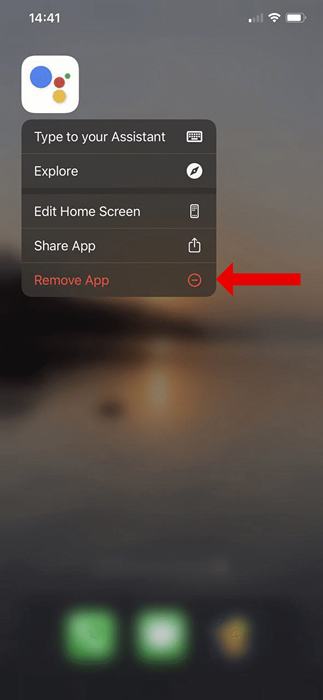
Si esa opción es demasiado extrema, puede continuar usando estas aplicaciones de Google sin el componente de asistente de voz en su dispositivo Apple. Puede revisar la página de permisos de privacidad en su iPhone y deshabilitar los permisos de micrófono para estas aplicaciones de Google.
Para hacer esto en su iPhone o iPad, vaya a Ajustes > Privacidad > Micrófono. Deshabilite los permisos de micrófonos para todas las aplicaciones de Google en su teléfono. Todavía podrá escribir sus consultas en la aplicación de asistente de Google, y el asistente virtual continuará funcionando. Deshabilitar el micrófono simplemente impedirá que Google Assistant escuche sus comandos de voz.
Cómo apagar el Asistente de Google en Google Home
Puede deshabilitar el Asistente de Google en Google Home y otros dispositivos Smart Home, como Google Nest Wifi. Hay múltiples formas de hacer esto, pero el método más fácil es el que describimos al principio. Solo use el comando Hey Google o Ok Google Voice y pídale al altavoz inteligente que apague el Asistente de Google.
Un interruptor de silencio de micrófono físico está disponible en la mayoría de los productos de Google Home, altavoces inteligentes de Amazon Echo y varios otros dispositivos Smart Home Home. Este interruptor de mudo deshabilita el micrófono en su altavoz inteligente, deshabilitando automáticamente el Asistente de Google.
También puede pedirle a su altavoz inteligente de Google Home que apague o silencie el micrófono para lograr el mismo resultado.
Cómo apagar el Asistente de Google en Chromebook
Para apagar el Asistente de Google en su Chromebook, haga clic en el tiempo en la esquina inferior derecha de la pantalla.
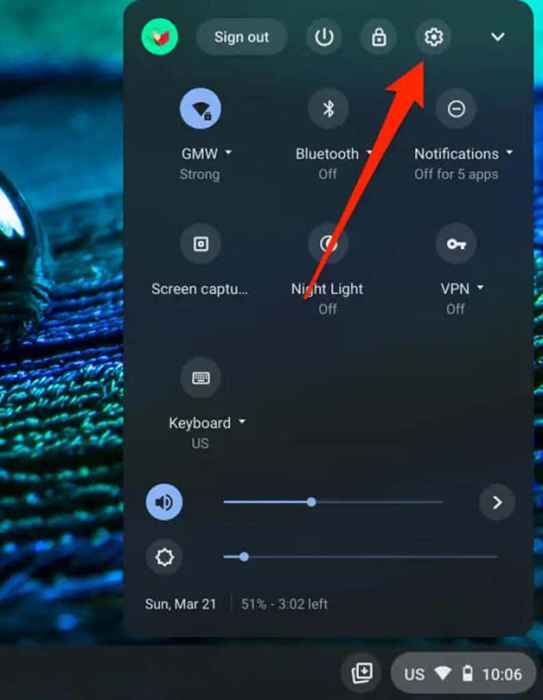
Entonces puedes navegar a Ajustes > Búsqueda y asistente > Asistente de Google.
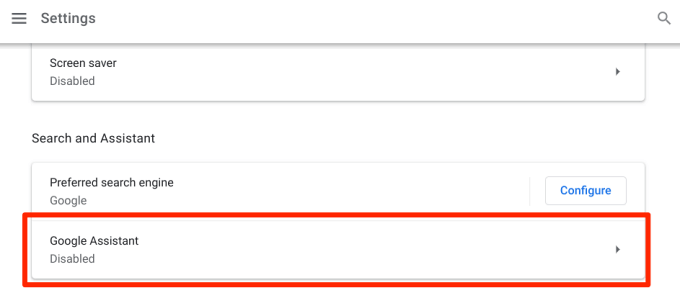
Ahora apague el Asistente de Google. Esto deshabilitará el Asistente de Google en su Chromebook.
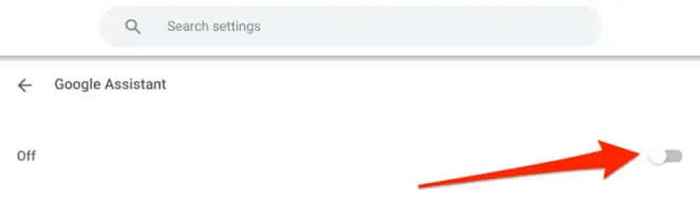
Prueba alternativas al Asistente de Google
Si solo tiene un poco de problemas con el Asistente de Google, siempre puede solucionar problemas de OK Google o Hey Google para encontrar una solución. Sin embargo, si ha terminado con el asistente de voz de Google, hay muchas alternativas excelentes más allá de las conocidas, como Siri de Apple o Alexa de Amazon.
- « Cómo arreglar El programa no puede comenzar porque API-MS-WIN-CRT-RUNTIME-L1-1-0.falta dll
- Cómo corregir err_ssl_protocol_error en Chrome »

